Žymių naudojimas "Microsoft Teams"
Žymės leidžia greitai pasiekti grupę žmonių iš karto.
Galite skirstyti žmones į kategorijas pagal atributus, pvz., vaidmenį, projektą, įgūdžius, mokymą ar vietą. Pvz., žymė "Slaugytoja" arba "Vadovas" arba "Designer" leis jums pasiekti žmonių grupes programoje "Teams" neįvedant kiekvieno vardo.
Norėdami naudoti žymę, tiesiog @mention ją kanale. Visi, kuriems priskirta ši žymė, gaus pranešimą.
Kitas būdas naudoti žymę – pradėti naują pokalbį ir pasirinkti žymę, kuri priskirta žmonėms, kuriuos norite pasiekti.
"Teams" yra trijų rūšių žymės:
-
Pasirinktinės žymės: komandos savininkai ir komandos nariai (jei suteikta teisė) gali kurti ir priskirti žymes komandos nariams. Naudodami šias žymes galite pradėti naujus pokalbius kanalo pokalbiuose.
-
Shift pagrįstos žymės: pasiekite žmones, kurie yra perkelti pagal jų tvarkaraščio informaciją programoje "Shifts". Naudodami šias žymes galite pradėti naujus pokalbius ir kanalo pokalbiuose.
-
Automatinės žymės: pasiekite žmones pagal skyrių arba pareigas kanalo pokalbiuose. Šias žymes turi nustatyti jūsų IT administratorius.
Žymės @mention kanale
Kanalo pokalbyje tiesiog @mention žymę (įveskite @ ir žymės pavadinimą) pranešime ir pasirinkite žymę iš sąrašo. Žymė bus rodoma kaip bet kuris @mention, o su žyme susietiems žmonėms bus pranešta.
Pokalbio pradėjimas naudojant žymę
Norėdami pradėti pokalbį su žymės nariais, pasirinkite Naujas pokalbis 
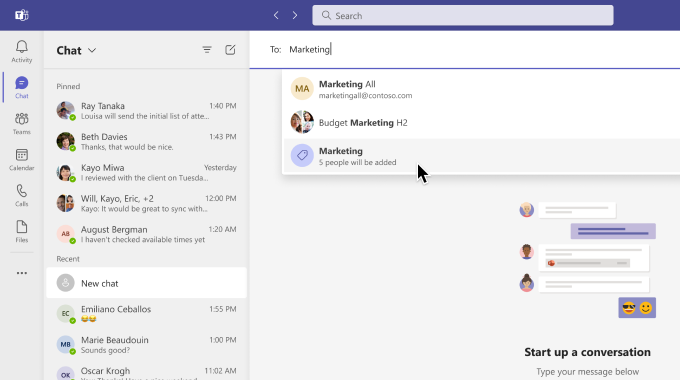
Pasirinktinių žymių kūrimas ir valdymas programoje "Teams"
Kairėje programos pusėje pasirinkite "Teams" 


Pastaba: Jei negalite sukurti žymių, gali būti, kad jūsų organizacijoje ši funkcija neįgalinta. Norėdami gauti teises kurti arba valdyti žymes, kreipkitės į savo komandos savininką.
Žymių parametrai komandos savininkams
Pasirinkite, ar komandos nariai gali kurti žymes:
Komandos savininkai gali pasirinkti, ar komandos nariai gali kurti žymes. Kairėje programos pusėje pasirinkite "Teams " 
Eikite į Daugiau parinkčių 

Pasirinkite, ar naudoti shift pagrįstas žymes:
Norėdami naudoti shift pagrįstas žymes "Teams", įjunkite perjungiklį Pamainos. Norėdami sužinoti daugiau apie "Shifts" parametrus, žr. "Shifts" parametrų valdymas.
Pasirinkite, ar komandos nariai gali naudoti automatines žymes:
Norėdami leisti komandos nariams @mention žmones pagal pareigų skyrių, eikite į sekciją @mention ir pažymėkite žymės langelį Rodyti nariams parinktį @mention grupes pagal pareigas arba skyrių. Tai informuos visus tos grupės narius.
Pastabos:
-
Žymės netrukus bus palaikomos bendrinamuose ir privačiuose kanaluose. Bendrinamuose kanaluose į bendrinamo kanalo žymę galima įtraukti tik tiesioginius bendrinamo kanalo narius.
-
Jei esate administratorius, daugiau informacijos apie tai, kaip organizacijoje įgalinti automatines žymes, žr. Tikslinių ryšių nustatymas .
-
IT administratoriams žr. Žymių valdymas "Microsoft Teams".
-
"Tags" dar nėra "Air Gap".
Žymės leidžia greitai pasiekti grupę žmonių iš karto.
Žymės priskiria žmones pagal atributus, pvz., vaidmenį, projektą, įgūdžius, mokymą ar vietą. Pvz., žymė "Slaugytoja" arba "Vadovas" arba "Designer" leis jums pasiekti žmonių grupes programoje "Teams" neįvedant kiekvieno vardo.
Programos apačioje bakstelėkite "Teams " 


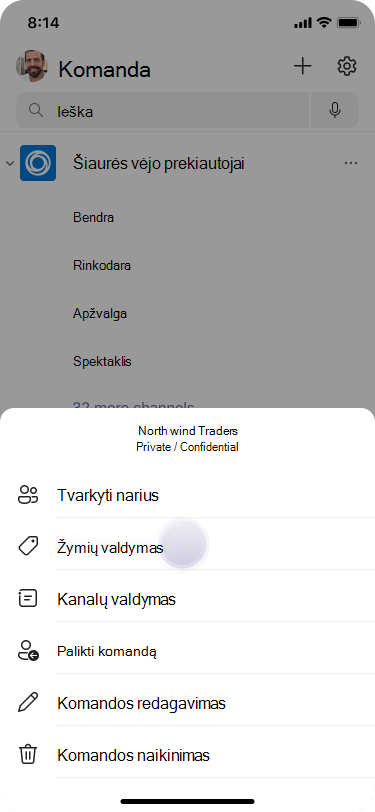
Norėdami naudoti žymę, tiesiog @mention ją kanale. Visi, kuriems priskirta ši žymė, gaus pranešimą.
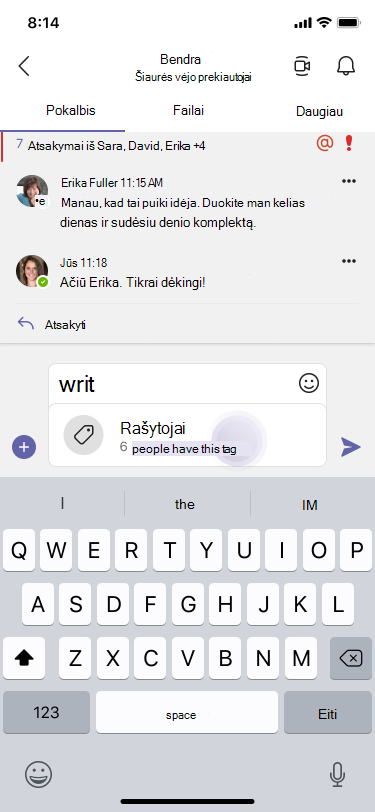
Kitas būdas naudoti žymę – pradėti naują pokalbį ir pasirinkti žymę, kuri priskirta žmonėms, kuriuos norite pasiekti.

Pastabos:
-
Jei negalite sukurti žymių, gali būti, kad jūsų organizacijoje ši funkcija neįgalinta. Norėdami gauti teises kurti arba valdyti žymes, kreipkitės į savo komandos savininką.
-
IT administratoriams: žr. Žymių valdymas "Microsoft Teams".
-
"Tags" dar nėra "Air Gap".
Žymės leidžia greitai pasiekti grupę žmonių iš karto.
Žymės priskiria žmones pagal atributus, pvz., vaidmenį, projektą, įgūdžius, mokymą ar vietą. Pvz., žymė "Slaugytoja" arba "Vadovas" arba "Designer" leis jums pasiekti žmonių grupes programoje "Teams" neįvedant kiekvieno vardo.
Programos apačioje bakstelėkite "Teams " 


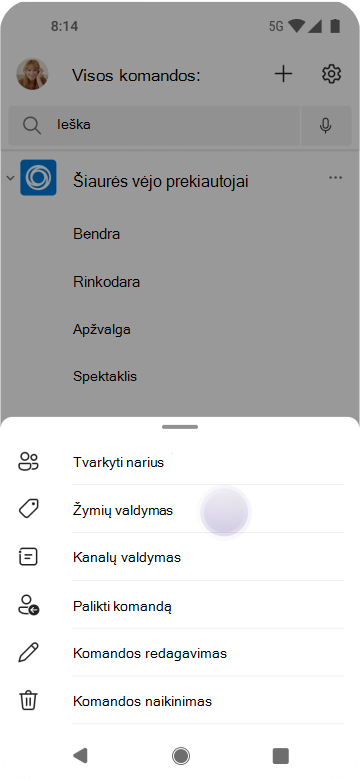
Norėdami naudoti žymę, tiesiog @mention ją kanale. Visi, kuriems priskirta ši žymė, gaus pranešimą.
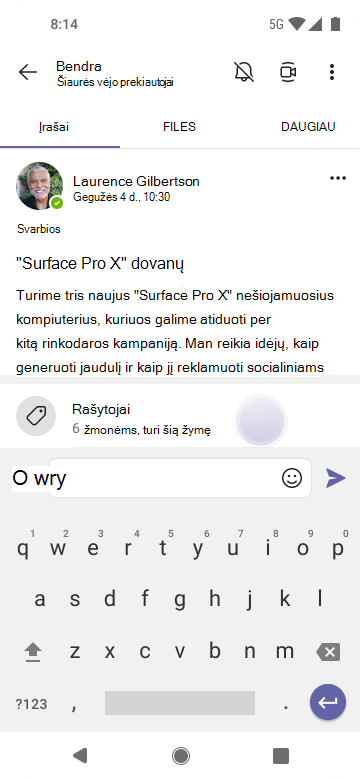
Kitas būdas naudoti žymę – pradėti naują pokalbį ir pasirinkti žymę, kuri priskirta žmonėms, kuriuos norite pasiekti.
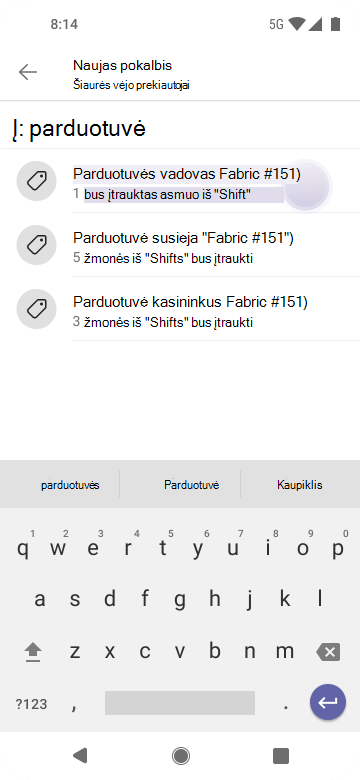
Pastabos:
-
Jei negalite sukurti žymių, gali būti, kad jūsų organizacijoje ši funkcija neįgalinta. Norėdami gauti teises kurti arba valdyti žymes, kreipkitės į savo komandos savininką.
-
IT administratoriams: žr. Žymių valdymas "Microsoft Teams".
-
"Tags" dar nėra "Air Gap".










